怎么把电脑文件备份,共享磁盘备份文件的方法
1、在服务器端新建一个文件夹,然后在其上方点击右键,在弹出的菜单中点击属性。
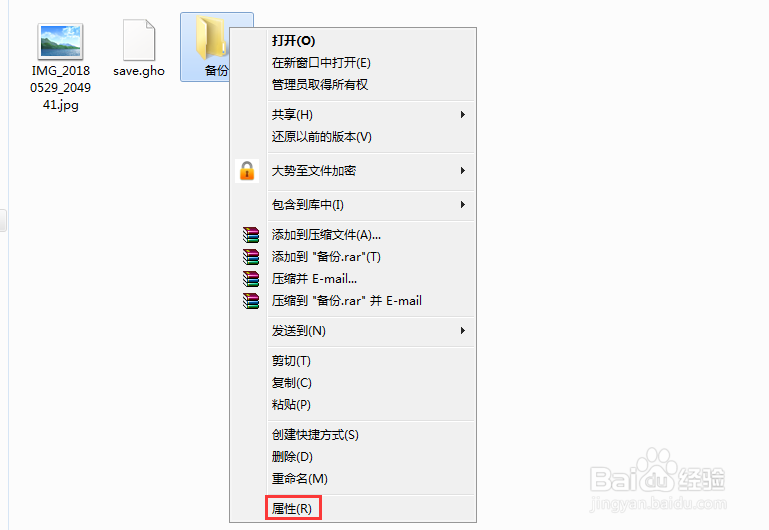
3、勾选共享此文件夹,然后依次点击确定即可。

5、在添加网络位置向导中点击下一步,下一步,然后输入刚刚服务器的地址如:\\192.168.1.103\备份,最后再次点击下一步。
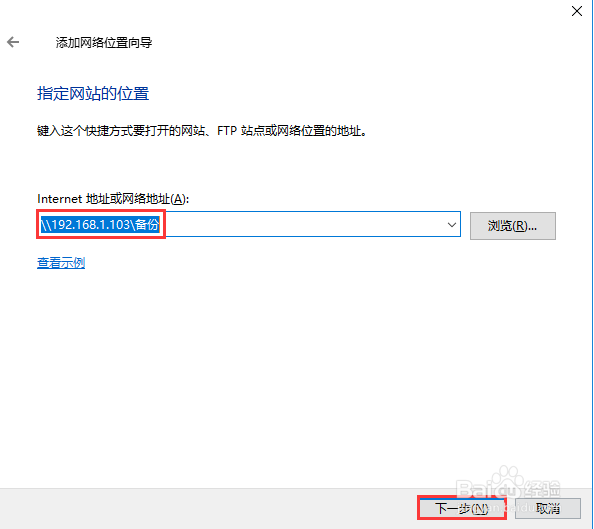
7、最后点击完成即可。
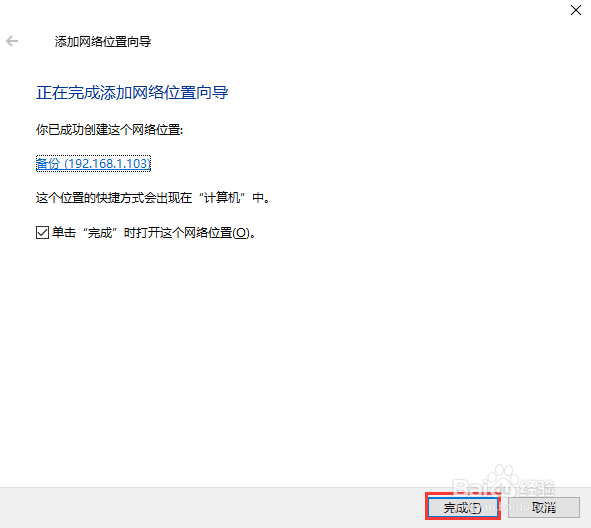
9、当然这种手动的备份方式很多时候不方便,比如忘记或者还没备份的时候就已经出现故障了,那么下面小编再来介绍一种方法。百度下载大势至服务器文件备份系统,解压后安装,在电脑桌面双击该系统的快捷方式,在弹出的窗口中根据提示输入初始账号和密码,点击确定。
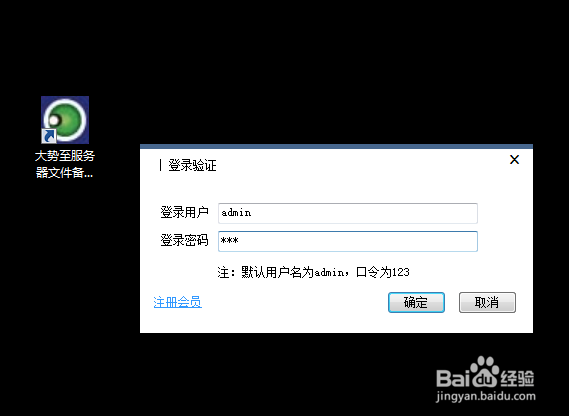
11、找到备份目标路径,点击其后的浏览,在弹出的窗口中选中备份文件保存的位置,点击确定完成,最后点击添加。
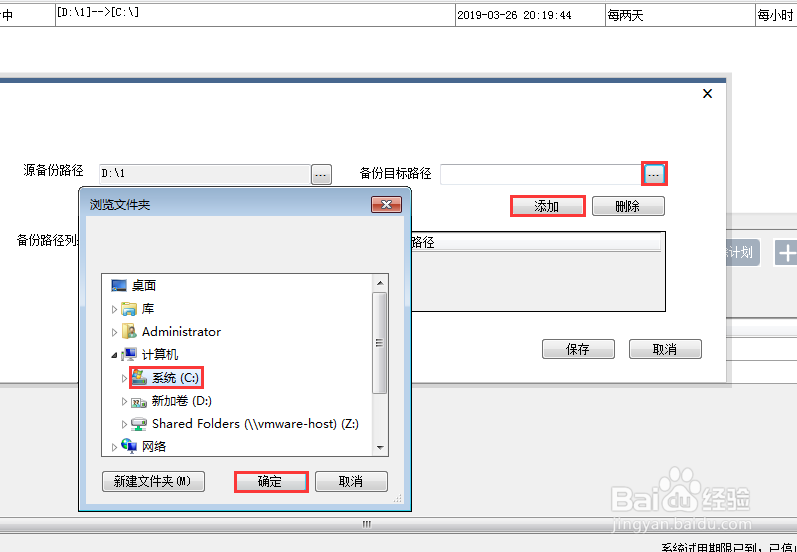
13、在左侧点击全量备份盘频率,这个是备份的核心,在右侧设置具体备份的间隔时间也就是频率。
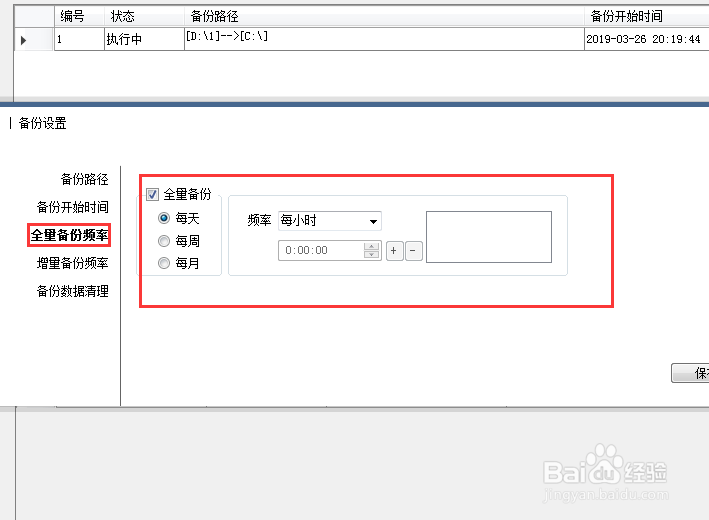
15、最后一步就是点击备份数据清理,对于超过一定时间的数据进行删减,防止磁盘爆满从而影响后续的备份进行,全部设置完成后点击保存,备份计划设置完成。
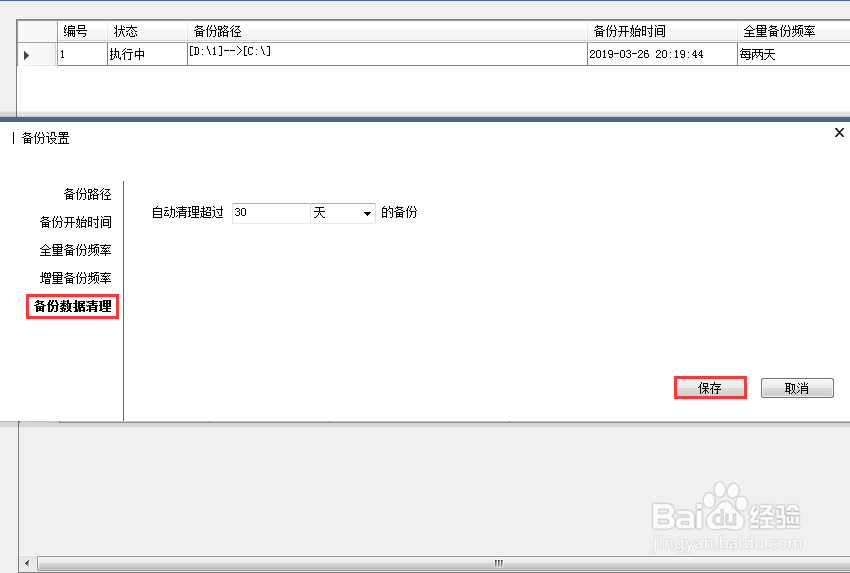
声明:本网站引用、摘录或转载内容仅供网站访问者交流或参考,不代表本站立场,如存在版权或非法内容,请联系站长删除,联系邮箱:site.kefu@qq.com。
阅读量:42
阅读量:58
阅读量:89
阅读量:69
阅读量:78